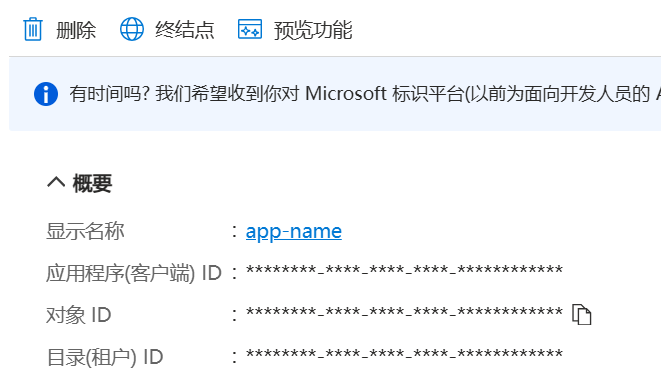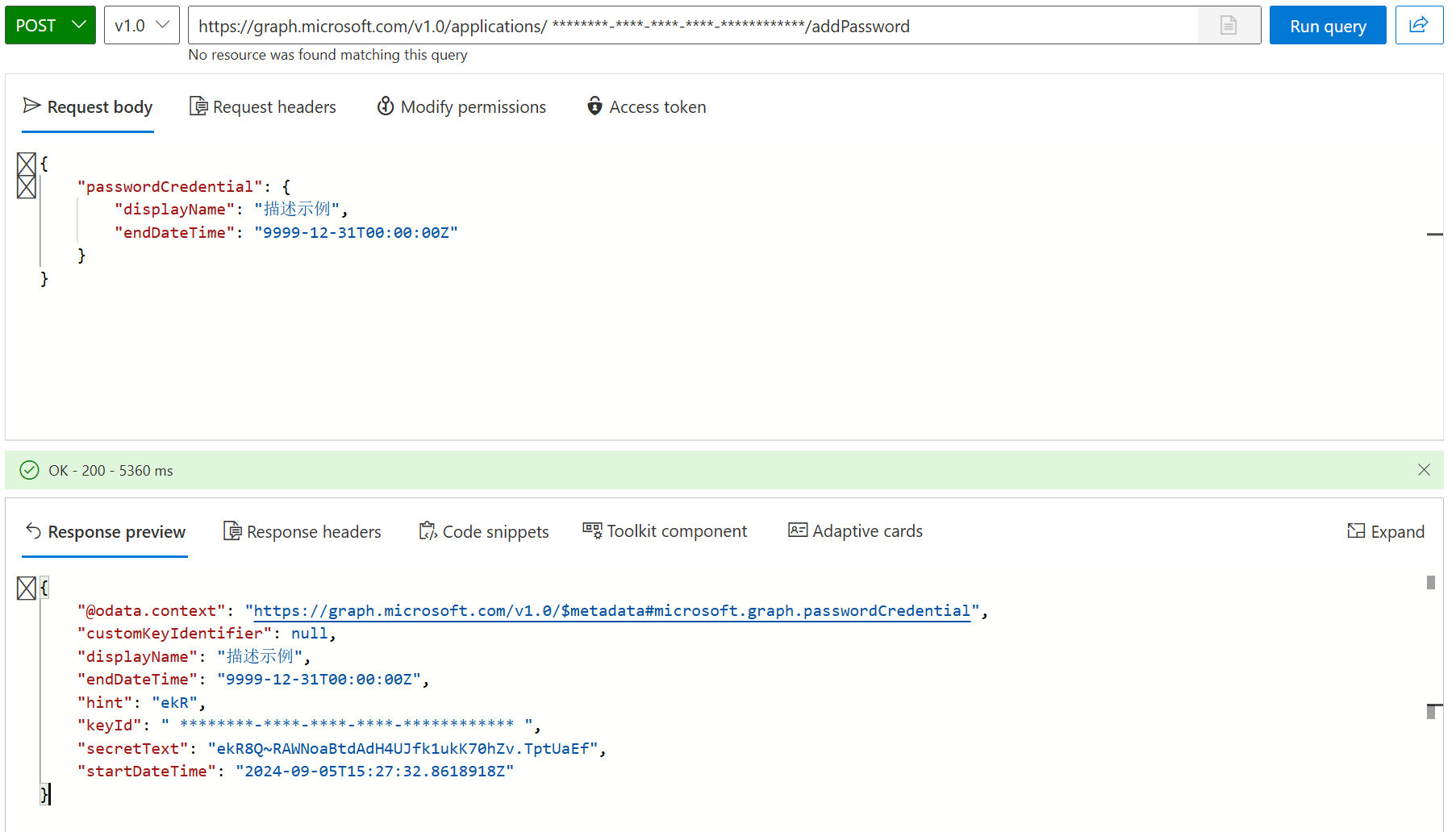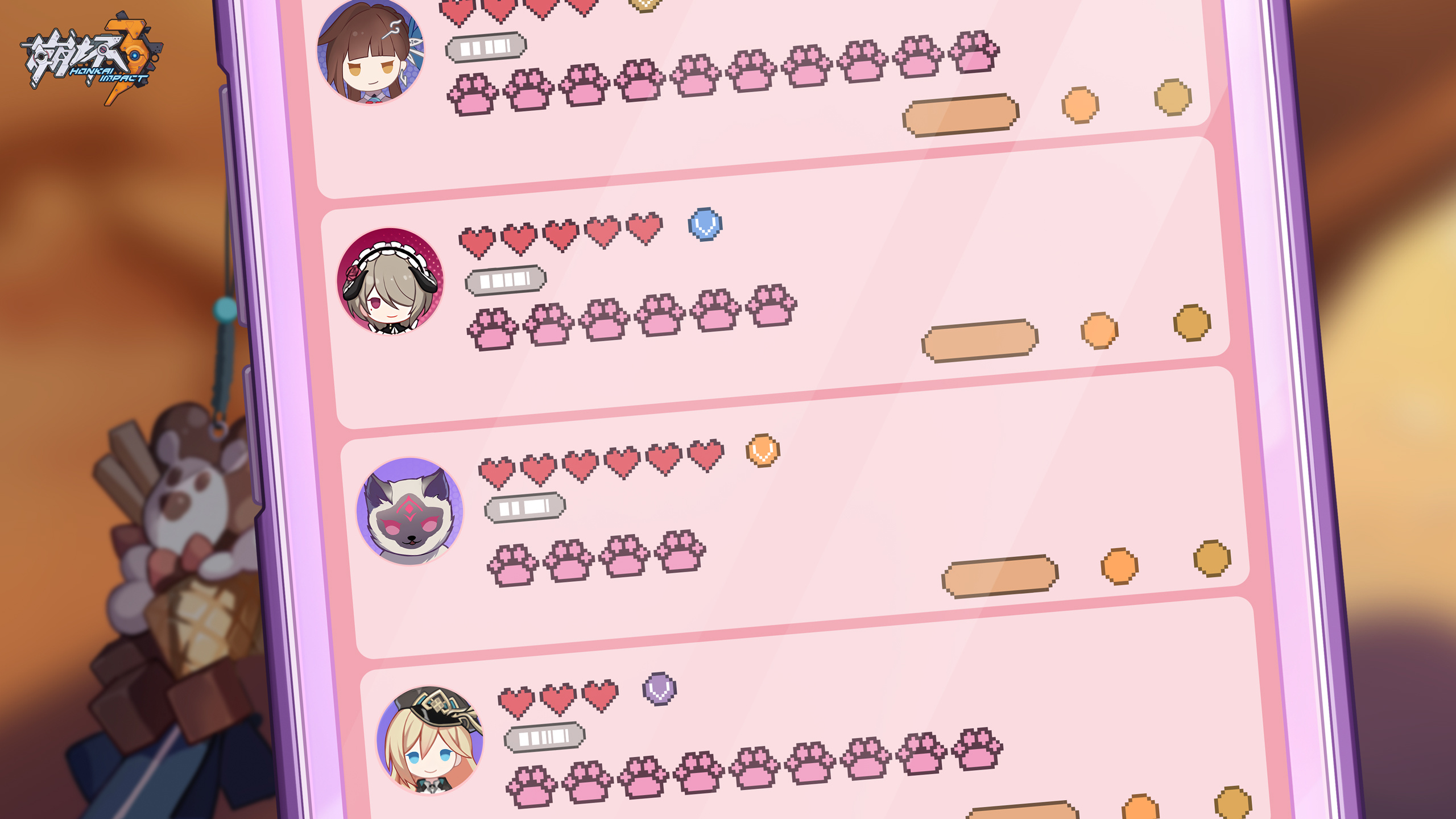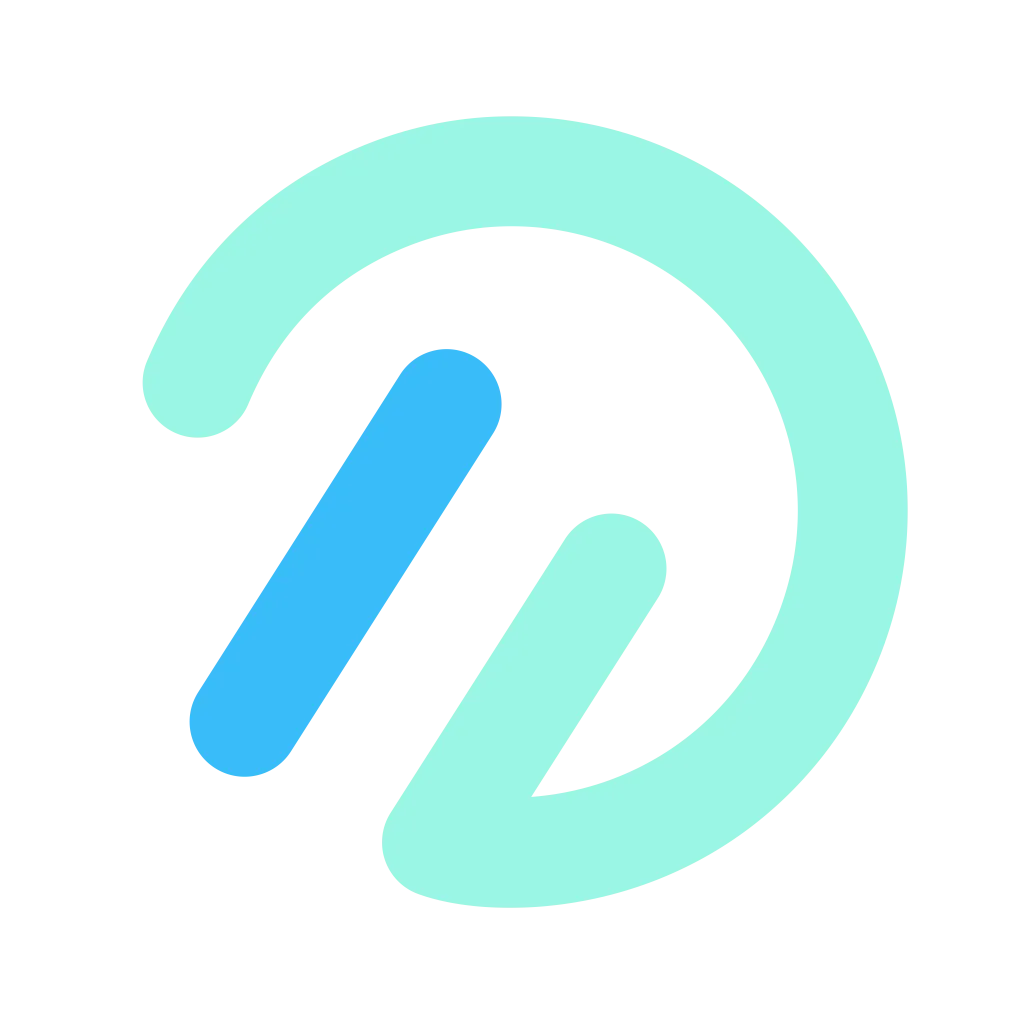创建Azure应用程序的永久密钥

创建Azure应用程序的永久密钥
Elegant使用 Microsoft Graph Explorer 创建应用程序密码
开始之前
在开始之前,请确保你拥有 Microsoft 账户的管理员权限,因为你将需要用管理员账户登录。
步骤
获取 对象ID
访问Microsoft Azure 应用注册,打开你需要获取密钥的应用程序,复制 对象ID(Object ID) 待用。打开 Microsoft Graph Explorer
访问以下网址:Microsoft Graph Explorer
登录
在页面左侧,点击 “Sign in to Graph Explorer” 并使用你的管理员账户登录。登录完成后,返回到 Microsoft Graph Explorer 首页。
设置应用程序密码
返回到 Graph Explorer,将请求方式改为 POST ,并替换 URL 地址替换为:
1
https://graph.microsoft.com/v1.0/applications/你的ObjectId/addPassword
其中,将
你的ObjectId替换为之前复制的 Object ID(对象ID)。删除请求体中的所有内容,并用以下内容替换:
1
2
3
4
5
6{
"passwordCredential": {
"displayName": "你想要给密钥的描述",
"endDateTime": "9999-12-31T00:00:00Z"
}
}其中过期时间(UTC标准时间)为必填项,密钥名称和开始时间选填。
授予权限
看向页面右边,找到并点击 “Modify permissions (Preview)”。授予所有权限,确保每个权限的状态都是 ✔。
获取密码
发送请求后,查看响应。在 “Response preview” 部分,找到
secretText字段,即为你的应用程序密码(secret 值)。
结尾
以上步骤完成后,你将获得一个新的应用程序密码。请妥善保存此密码,因为该密码长期有效,拥有密码的人可以获得应用程序的所有权限。
评论
匿名评论隐私政策
✅ 你无需删除空行,直接评论以获取最佳展示效果